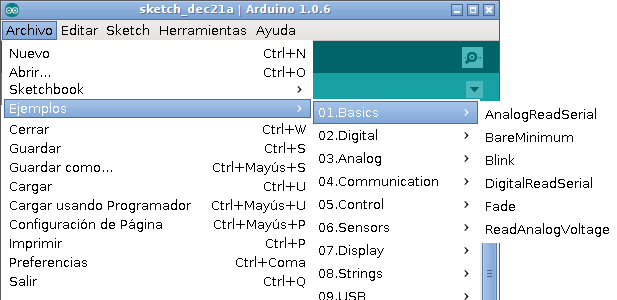PRIMEROS PASOS CON ARDUINO
Publicado por Alberto Peiró
Qué es Arduino
Al igual que podemos pensar que WhatsApp no es más que un Messenger para el teléfono móvil, Arduino no es mucho más que una placa con un microcontrolador (el pequeño chip que alberga los programas que llevan lavadoras, frigoríficos y otros tantos electrodomésticos), una conexión USB y, quizá lo más importante, una IDE para programarlo desde nuestro ordenador.
Sin embargo, algo que parece tan simple es al mismo tiempo una plataforma excepcional tanto para el aprendizaje de informática y electrónica, como para el desarrollo de proyectos con sensores y actuadores controlados desde la placa y que, incluso, se pueden comunicar con el ordenador
Características de las placa Arduino
Vamos a ver muy por encima que ofrece una placa Arduino porque hay muchos tipos de placas y suguramente las características irán cambiando con el tiempo. Nos centramos en la placa Arduino Uno.

-
Conexión USB.
-
El microcontrolador programable desde la IDE.
-
Entrada regulada de tensión desde un transformador. Dos notas:
- A partir de una alimentación superior a 6.5V las salidas en el microcontrolador serán de 5V.
- El valor máximo de la entrada es de unos 20V aunque se recomienda no pasar de 12V.
-
Pines accesibles: Alimentación, salidada de voltaje, I/O digitales, 6 entradas analógicas., 4 salidas PWM (Pulse With Modulation), pines de comunicación serie, I2C, SPI,....
-
Intensidad máxima en los pines
Una de las cosas por las que nos preocuparemos es de no quemar la placa. Ya lo veremos en detalle más adelante en otros tutoriales. De todas formas es una placa bastante dura y aguanta bien algunas meteduras de pata (lo digo por experiencia). Por ahora, simplemente atender a no superar la máxima intensidad (40mA) que puede dar cada patilla o pin. Es decir, evitar cortocircuitos entre la salida o los pines puestos en alto a 5V con la Tierra o con otros pines a 0V. Siempre debe haber una resistencia de mínimo 125 ohmnios.
- Máximo 40 miliamperios por pin.
- Máximo 200 miliamperios en total.
Instalación del Entorno de Desarrollo
Un punto muy importante del éxito de Arduino es su IDE, IDE es el acrónimo en inglés de Integrated Development Environment, y es el que nos permite escribir los programas y cargarlos de forma fácil y directa en el microcontrolador de la placa. El primer paso será instalarlo en nuestro ordenador, no es difícil, es exáctamente igual que instalar cualquier otro programa.
-
Instalación de la IDE en Windows.
Descargar el programa de la página web de Arduino.
http://arduino.cc/en/Main/Software#toc1
Hay varias opciones. No hay que volverse loco. En nuestro caso, con un Arduino Uno, lo mejor es coger la versión estándar que nos resulte más fácil de instalar. Nos olvidamos de las Betas y Nightly Builds, etc. El que viene con instalador (windows installer) está bien.
-
Instalación del la IDE en Linux.
Buscar en los repositorios de la distribución.
- Fedora: yum install arduino
- Archlinux: está, por ahora, en el repositorio de usuarios de Arch (AUR). Aunque no creo que tarde mucho en pasar a community y lo podamos instalar con pacman.
Cargamos un programa de ejemplo en la placa Arduino
En este segundo paso vamos a conectar la placa Arduino e introducirle un programa.
Llega el momento importante de conectar el Arduino Uno a un USB del ordenador. Adelante entonces. Nada más conectarlo veremos como el led verde "on" se enciende (lo esperado), y el LED (diodo emisor de luz) naranja marcado con L primero parpadea rápidamente y luego se enciende y apaga cada segundo. Realmente, el led naranja está respondiendo a un programa con el que viene cargado de fábrica.
Si todo a ido bien, podemos pasar a ver si la IDE a detectado la placa. No debería importar si teníamos la IDE ya abierta o la abrimos después de conectar el Arduino. En ambos casos deberíamos de ver en el menú de herramientas/puerto_serial el puerto serie al que se ha asociado la placa. En el caso de Linux será, casi con toda seguridad, como en el dibujo /dev/ttyACM0.
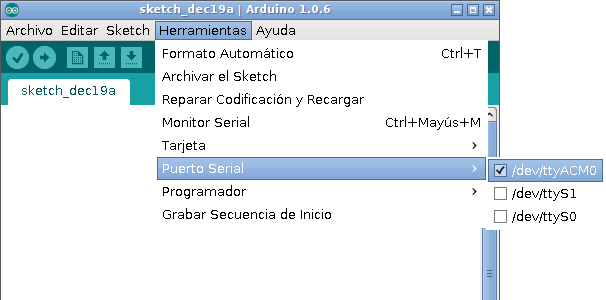
Antes de seguir no debemos olvidar es seleccionar en la IDE el modelo de placa, en nuestro caso "Arduino Uno". Esta selección se usa a la hora de compilar y generar los ejecutables que se cargan en la placa. Es decir que si no la seleccionamos correctamente estaremos creando programas que funcionaran en otro tipo de placa y no en la nuestra.
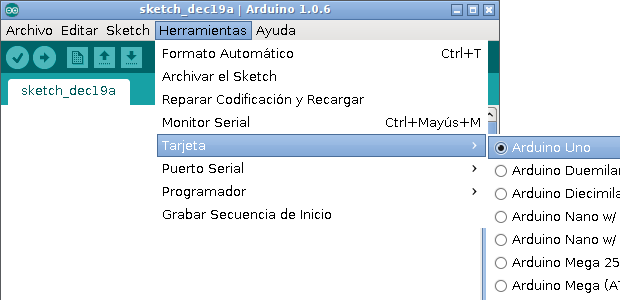
Una vez tenemos ajustada la IDE, vamos a cargar un programa de los que se encuentran como ejemplo.
Abrimos el menú Archivo/Ejemplos/01.Basics y seleccionamos el etiquetado como BareMinimum.
Este es un programa que tiene lo mínimo para que no dé error al compilar. En la imagen de abajo podemos ver que el programa solo tiene dos funciones, más adelante lo explicaremos todo con más detalle, por ahora solo lo vamos a cargar en la placa Arduino y ver que hace. Para ello pulsamos en la barra de menú el botón circular (el de color blanco en la imagen) que tiene una flecha en su interior. También se puede cargar con ctrl+U o en el menú Archivo/Cargar.
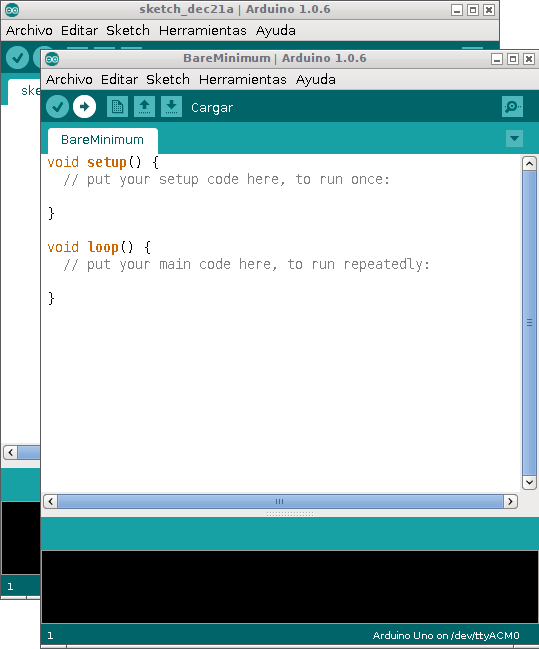
Observamos que los LEDs TR y TX del Arduino parpadean rápidamente y tras un momento se apagan, mientras, el LED naranja L (que en el apartado anterior veíamos que parpadeaba cada segundo) se queda encendido permanentemente.
Si queremos volver a tener el comportamiento inicial en el que el LED parapadeaba solo hay que cargar el programa Blink siguiendo los mismos pasos.